《CDR保存JPG格式》是一篇关于CorelDraw的学习教程,通过简单几步就能实现教程中的效果图效果,当然只学习这一点,并不能完全掌握CorelDraw技巧;你可以通过此加强操作实例,格式,文件等多维度案例或实操来进行更多的学习;此教程是由zzz在2021-11-17发布的,目前为止更获得了 0 个赞;如果你觉得这个能帮助到你,能提升你CorelDraw技巧;请给他一个赞吧。
存储文件的时候通常都要以JPG格式保存,做好文件就直接去保存,想要选择JPG,结果发现没有这种格式,到底问题出在哪,下面就由北极熊素材库的小编给大家详细的介绍一下CDR中如何保存JPG格式,一起来看一看吧。
JPG也称做JPEG,是一种常见的图片格式,以 24 位颜色存储单个位图,这种格式利用可变的压缩比可以控制文件大小,常被用来储存和传输照片。CorelDRAW作为专业的矢量绘图软件,在平面设计领域中有着很广泛的应用。
当我们选择文件保存或另存为的时候,你会发现没有JPG格式的选项,如图所示。
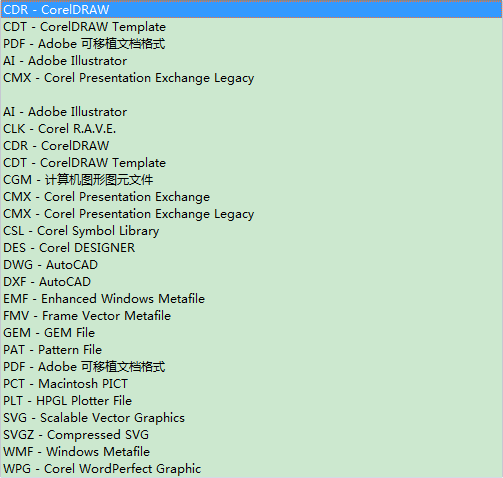
因为软件特性,CDR和其他软件略有不同,它不能直接保存或另存为位图模式,如果需要保存位图格式则需要用到“导出”功能实现,以下操作介绍CDR导出JPG格式的步骤。
1、点击“文件”在下拉菜单中选择“导出”命令,在弹出的对话框中定义文件保存位置、输入文件名并选择保存类型为JPG格式(向下拖动滚动条查找)。
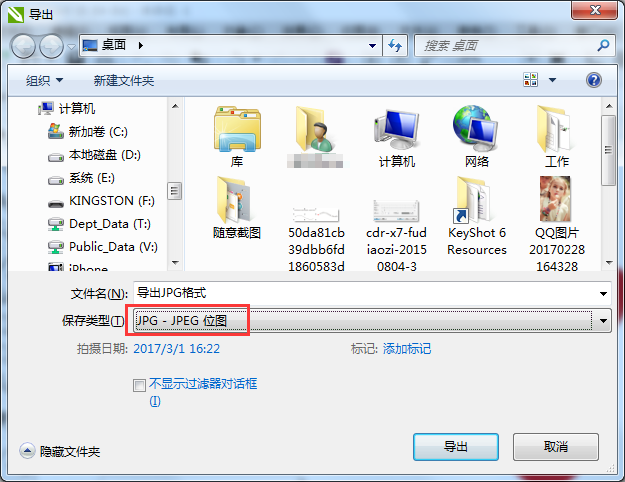
2、设置完毕后点击“导出”按钮,弹出“导出到JPEG”对话框,在这个对话框中右侧我们可以设置导出图片的颜色模式、图片质量、大小和分辨率等。一般保持默认设置就可以了,自定义设置不好的话可能会影响最终的效果,导致预览图和原图不一致。
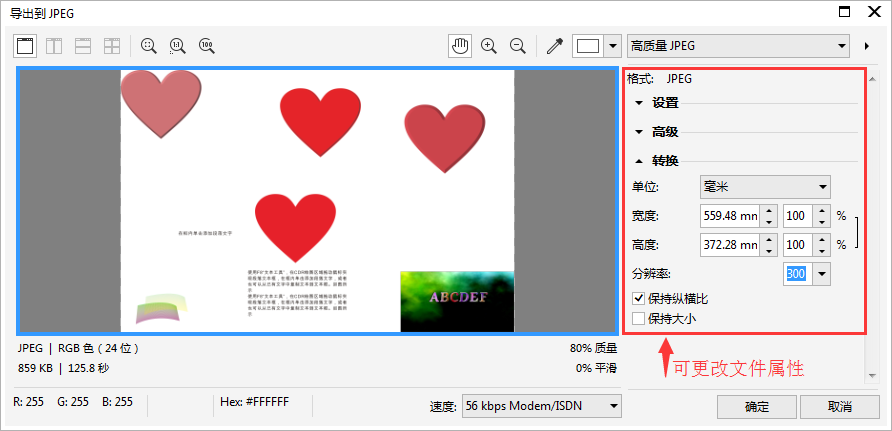
3. 设置完成后点击确定就可以将图片成功的保存为JPG格式了(通过.jpg的后缀名查看)。
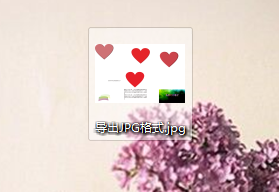
以上就是CDR保存JPG格式操作教程的全部内容了,关于如何指定图形单独保存为JPG的相关内容,可点击CDR如何将绘图页面指定对象保存为JPG格式。CorelDRAW是一款通用且强大的矢量图形设计软件,让创意和功能结合打造专属风格,欢迎继续关注北极熊素材库,精彩教学内容让你的CorelDRAW软件技能更上一步。
赠人玫瑰,手有余香
< 上一篇 CorelDraw给图片添加皱褶效果的操作方法
> 下一篇 CorelDRAW将图片转换为JPG格式
2022-06-23 10:12
2022-06-20 10:01
59浏览 01-17
149浏览 01-17
285浏览 01-14
64浏览 01-12
120浏览 01-12

首席设计师

高级视觉设计师

高级插画设计师






输入的验证码不正确
评论区
暂无评论